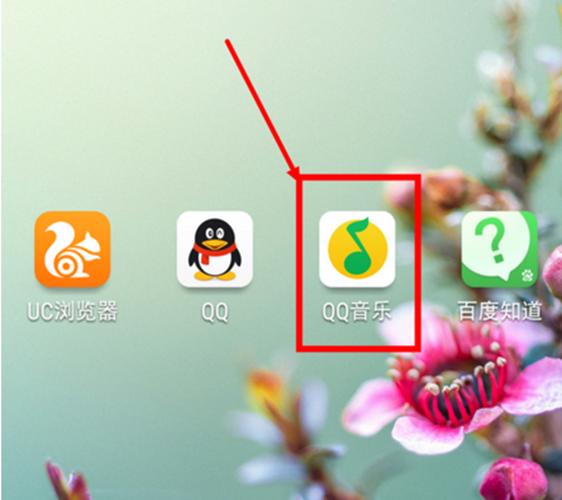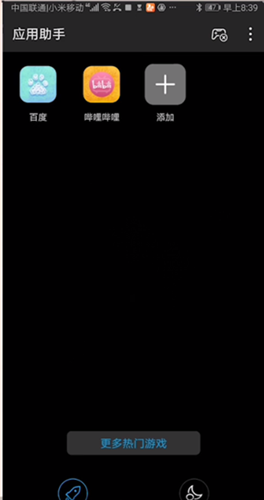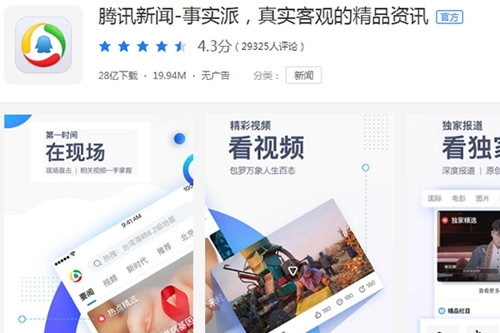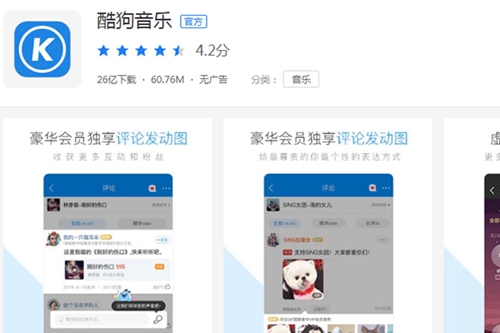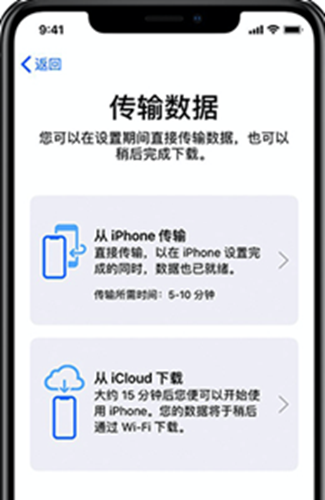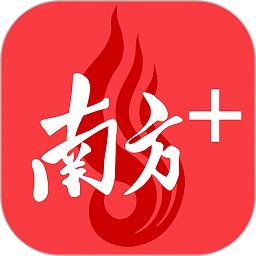USB宝盒怎么管理安卓手机文件
对于USB宝盒这个软件,相信不少的用户已经在使用着了。因为这款软件有着强大的硬件驱动修复功能,可以使用户在遇到USB接口不良、设备无法识别等状况的时候,可以轻松解决。在最新版的USB宝盒中新增了安卓手机助手,可以实现安卓手机文件管理,下面就和极限下载小编来看看USB宝盒如何管理安卓手机文件吧。
首先,您在官网上下载安装一个最新版的USB宝盒,安装运行后,用数据线连接手机和电脑,双击安卓小图标让USB宝盒接入手机。
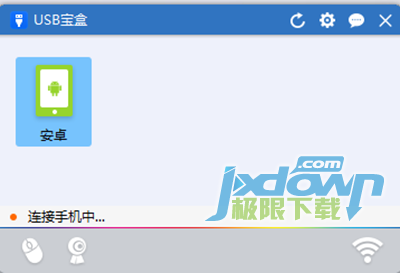
然后会弹出一个手机管理的弹窗界面,里面可以很清楚的显示手机系统版本、存储量、以及照片和音乐。
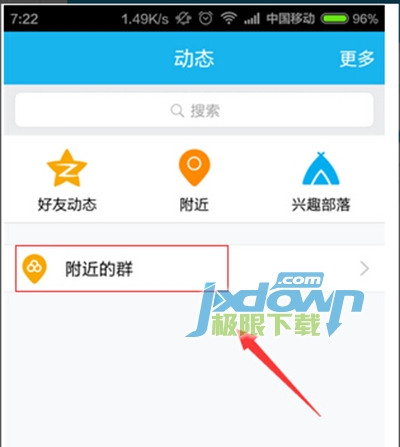
您可以直接在USB宝盒上管理手机里的照片和音乐。比如批量删除手机照片,您只需将准备删除的照片选中,再点击删除按钮就能一键删除。步骤简单又方便。
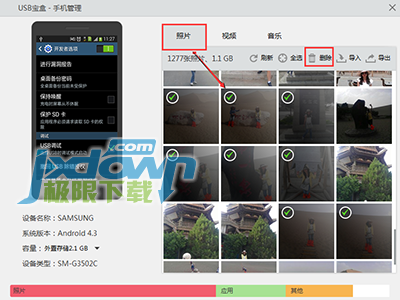
[page]
虽然现在的智能手机存储容量不断增大,但仍受限于移动设备体积大小等因素,大部分用户对手机的内存需求还是相当大的。内存不够。但是又不想删除手机里的图片怎么办呢?USB宝盒为用户提供了PC连接手机的方式,实现快捷备份转移图片。您只需一键勾选您需要转移的图片,点击导出,然后再选择导出到电脑那个文件夹中即可。
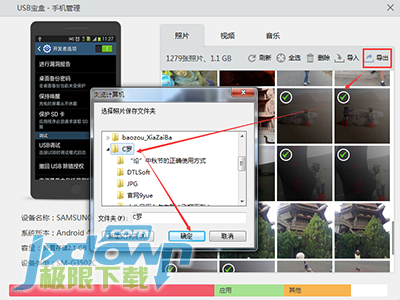
同理,手机里面的音乐也可以在电脑上进行整理、删除。USB宝盒这版更新新增的Android手机助手功能,极大的方便了安卓用户在PC上整理手机文件的需求。同时还兼顾有免费WiFi,一键开启热点。有了USB宝盒免费WiFi类和安卓手机整理类的软件就不用下载了,也变相的节约了电脑内存。如此一举三得的实用软件,您赶快下载来体验一番吧。
想要知道掌握更多手机相关最新教程,请持续关注本站,极限下载小编将在第一时间为大家带来最新、最实用的手机教程。更多精彩内容,尽在极限下载 www.jxdown.com 。